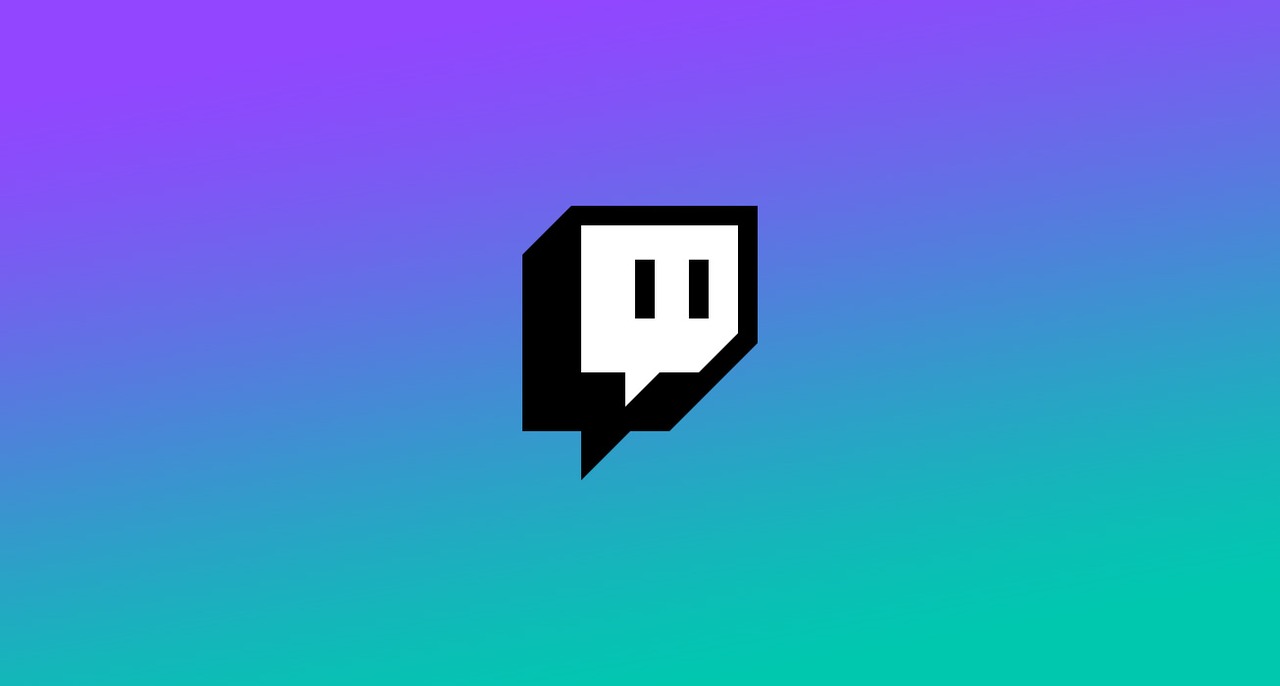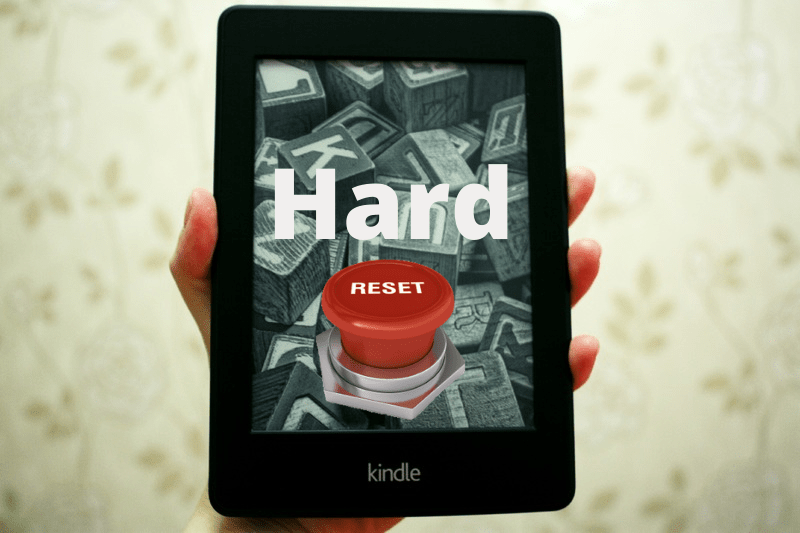Este necesară provocarea erorilor Instagram – Ce să faceți
Dacă utilizați Instagram zilnic, probabil că ați întâmpinat o problemă sau o eroare Instagram cel puțin o dată. Deși există sute de mesaje de eroare Instagram pentru diferite tipuri de defecțiuni, utilizatorii se confruntă în cea mai mare parte cu doar câteva dintre ele.

Acest articol vă ajută să rezolvați eroarea Instagram „Challenge_Required” și oferă soluții care ar putea remedia și alte erori Instagram.
Remedierea erorii Challenge_Required
Există mai multe versiuni diferite ale mesajului „challenge_required”, dar cea mai comună este „InstagramAPI/Response/LoginResponse: Challenge required.”

Dacă vedeți acest mesaj de eroare sau orice altă versiune a acestuia care conține Challenge_Required, înseamnă că există o problemă la stabilirea protocoalelor de securitate adecvate de care Instagram are nevoie pentru a funcționa corect. Challenge_Required este o metodă pe care dezvoltatorii Instagram au creat-o pentru a verifica dacă utilizatorii sunt oameni sau nu și pentru a împiedica roboții să folosească platforma.
Cu toate acestea, există un alt scop în spatele metodei Challenge_Required. Celălalt obiectiv al său este să vă asigurați că sunteți proprietarul contului.
Când vi se solicită mesajul de eroare Challenge_Required, Instagram vă cere să dovediți că contul vă aparține.
Mesajul de eroare este afișat de obicei atunci când încercați să vă conectați la contul Instagram de pe un server web.

Din fericire, această problemă este rezolvabilă. Tot ce trebuie să faceți este să vă conectați la contul dvs. de pe dispozitivul mobil folosind aplicația Instagram sau site-ul oficial al Instagram. Utilizarea unui dispozitiv cunoscut vă îmbunătățește șansele de succes. Odată conectat din nou, este o idee bună să activați autentificarea cu doi factori în setările aplicației.

Dacă încă primiți același mesaj de eroare, înseamnă că Instagram nu dorește să permită IP-ului serverului dvs. să se conecteze. În acest caz, trebuie să utilizați un server proxy.
Depanarea erorilor Instagram
Una dintre cele mai bune modalități de a începe depanarea este să vă gândiți la orice modificări pe care le-ați făcut asupra telefonului sau contului dvs. când a început problema. Sună simplu, dar multe lucruri pot interfera cu capacitatea Instagram de a funcționa.
Unele erori de Instagram apar din următoarele:
- Telefonul dvs. a făcut o actualizare recent?
- Ați descărcat vreo aplicație terță parte care avea nevoie de acces la contul dvs. de Instagram, cum ar fi aplicațiile de colaj?
- Ai folosit Instagram pe alt dispozitiv?
- Utilizați un nou program malware sau anti-spyware?
Dacă încă nu sunteți sigur de orice modificări pe care le-ați făcut care duc la eroare sau poate că nu sunteți sigur cum să le remediați, continuați să citiți.
Verificați dacă există probleme cu serverul
Unul dintre primele lucruri pe care trebuie să le încercați este să verificați întreruperile Instagram. Cel mai bun mod de a face asta este să vizitezi site-ul oficial Instagram și să cauți mesaje recente. De asemenea, puteți verifica site-ul web Down Detector pentru orice probleme raportate. Dacă serverele Instagram au probleme, va trebui fie să așteptați, fie să urmăriți o actualizare de stare.
De obicei, dezvoltatorii notifică utilizatorii că serverele lor sunt oprite prin postarea pe site-ul oficial al aplicației. Dacă nu există nimic pe site-ul Instagram, întreabă-ți prietenii care îl folosesc dacă pot posta și actualiza poveștile lor.
Verificați conexiunea la internet
După ce ați verificat problemele cu serverul, ar trebui să vă asigurați că aplicația dvs. Instagram primește suficientă lățime de bandă pentru a-și îndeplini sarcinile. Dacă sunteți pe wifi, încercați să îl dezactivați și să vă conectați la date celulare și invers. Puteți efectua un test de viteză pentru a vă asigura că internetul funcționează corect.

Închideți aplicația și reporniți-o
Poate apărea o eroare temporară, ceea ce duce la erori ciudate, cum ar fi nepublicarea conținutului. Accesați centrul multitasking de pe telefon și glisați aplicația. Deși Android și iPhone sunt sisteme de operare diferite, procesul de închidere a aplicației este similar.
Redeschideți aplicația și încercați să postați același conținut. Dacă mai ai probleme, mai sunt lucruri de încercat.
Verifică pentru actualizări
Instagram lansează în mod regulat actualizări pentru a remedia erorile și a îmbunătăți performanța. Din păcate, o versiune mai veche a aplicației poate avea probleme de lucru cu o versiune mai nouă a sistemului dvs. de operare. Verificați dacă aplicația dvs. este actualizată vizitând Magazinul Google Play sau Magazinul de aplicații Apple.
Cel mai simplu mod de a verifica dacă există actualizări este să tastați „Instagram” în bara de căutare. Ar trebui să vă ofere opțiunea de a actualiza dacă este disponibil unul. Dacă nu, accesați opțiunea „Actualizări” în oricare dintre magazinele de aplicații și actualizați-o de acolo.
Goliți memoria cache
Utilizatorii Android sunt norocoși, deoarece sistemul lor de operare le permite să golească memoria cache a aplicației fără a șterge datele utilizatorului.
- Atingeți „Aplicații”. Versiunile mai vechi de Android îl pot numi „Aplicații”.
- Derulați în jos și alegeți „Instagram.”
- Apăsați pe „Ștergeți memoria cache”.
Descărcați aplicația
Utilizatorii Apple nu au opțiunea de a șterge memoria cache. Puteți să „Descărcați” datele de acces vizitând setările de pe iPhone.
- Deschis „Setări” și atingeți "General."
- Atingeți „Stocare iPhone”.
- Selectați „Descărcați aplicația.”
- Confirmați atingând „Descărcați aplicația” din nou.
- Alege „Reinstalați aplicația.”
Acest proces elimină excesul de date care pot cauza probleme. Odată reinstalată, aplicația ta Instagram și toate datele acesteia apar așa cum era de așteptat.
Majoritatea problemelor Instagram nu sunt grave, în special problema „Error_Challenge” și, de obicei, pot fi rezolvate folosind diferitele proceduri de mai sus. Dacă problemele persistă, cel mai bine este să contactați Centrul de ajutor Instagram. De asemenea, puteți obține ajutorul de care aveți nevoie trimițându-le un e-mail sau trimițându-le mesaje pe Facebook.